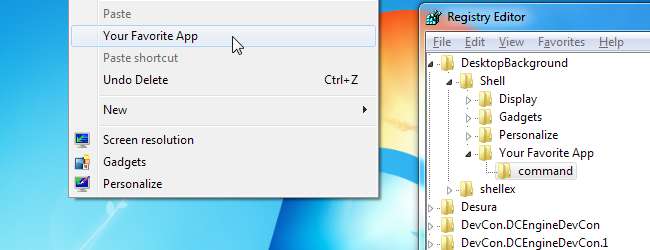
Med en rask registerjustering kan du legge til et hvilket som helst program i hvilken som helst Windows Utforsker-kontekstmeny. Du kan til og med legge til programgenveier på skrivebordets hurtigmeny og starte favorittapplikasjonene dine ved å høyreklikke på skrivebordet.
Vi har tidligere dekket legge til et alternativ "Åpne med notisblokk" høyreklikk på menyen i Windows Utforsker, men du kan gjøre mye mer enn det.
Starter
Først, start regedit.exe fra Start-menyen.

Utvid HKEY_CLASSES_ROOT nøkkel.

Spesifikke filtyper
La oss som et eksempel legge til et alternativ i hurtigmenyen for .gif-filer.
Først blar du ned til .gif nøkkel under HKEY_CLASSES_ROOT .
Velg den og se på “ (Misligholde) ”Verdi. I dette tilfellet er standardverdien “ giffile ”.
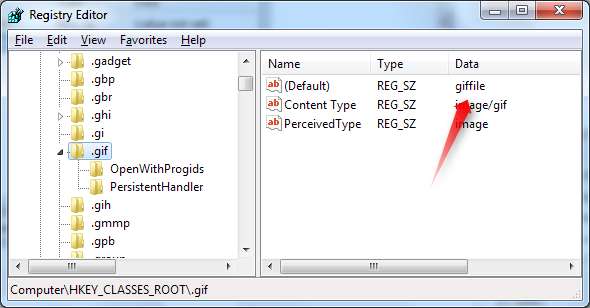
Gå ned til ned til giffile \ shell nøkkel, også under HKEY_CLASSES_ROOT.
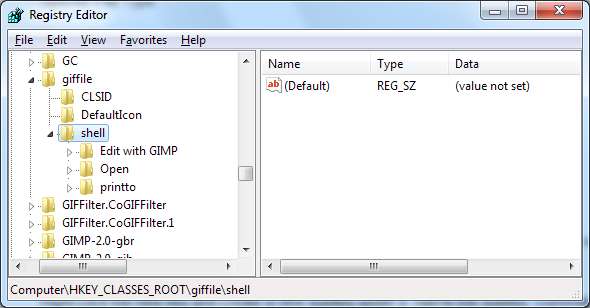
Høyreklikk først på skall tast og opprett en ny nøkkel. Navngi nøkkelen hva du vil at alternativet skal vises som i menyen. Høyreklikk deretter på nøkkelen du nettopp opprettet, og opprett en ny undernøkkel under den. Navngi den nye nøkkelen “ kommando .”
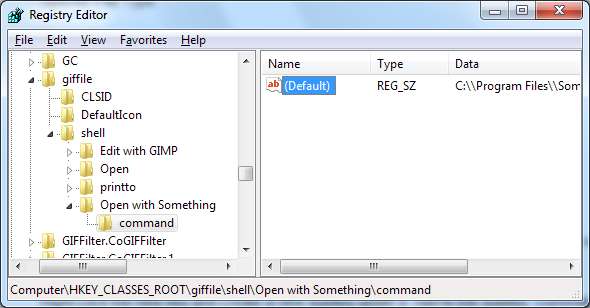
Dobbeltklikk på “ (Misligholde) ”-Verdien i kommandotasten og skriv inn banen til .exe-filen i følgende format:
C: \\ Program Files \\ Something \\ something.exe% 1
Sørg for å bruke de doble tilbakeslagene og avslutte stien med %1 . De %1 sender det valgte filnavnet til programmet.
Alternativet vises umiddelbart.
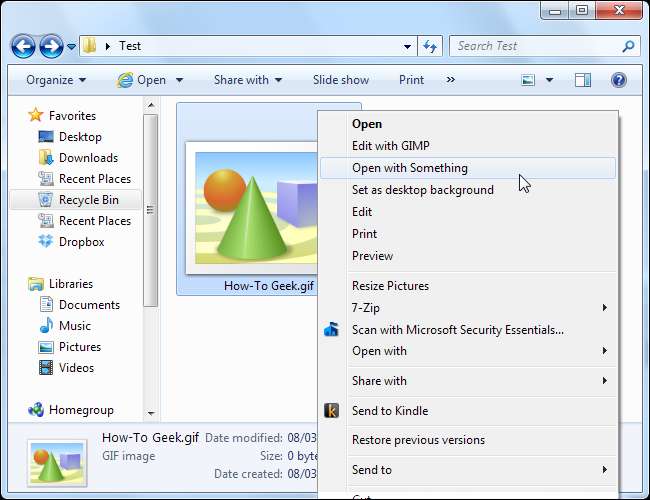
Bare når du trykker på Skift
For å få en snarvei bare når du trykker på Skift mens du høyreklikker, opprett en strengverdi med navnet “ Forlenget ”I handlingens hovednøkkel.
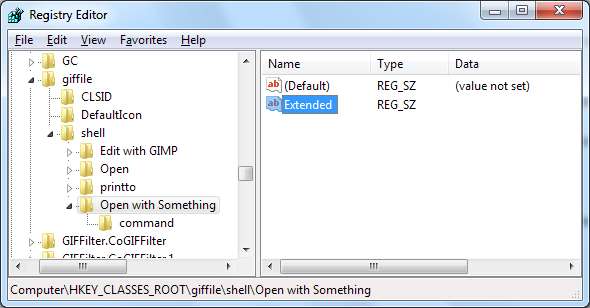
Alle filtyper
De HKEY_CLASSES_ROOT \ * \ shell tasten holder alternativer som vises når du høyreklikker på en hvilken som helst filtype.
Naviger først til * \ skall nøkkel.
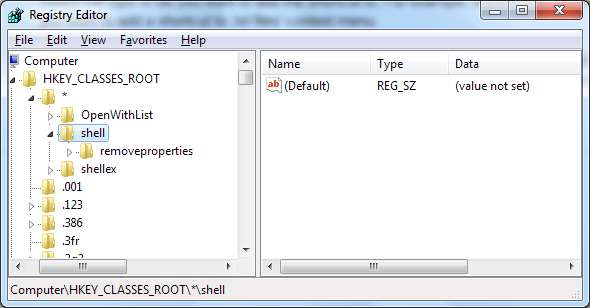
Deretter oppretter du en nøkkel med samme struktur.
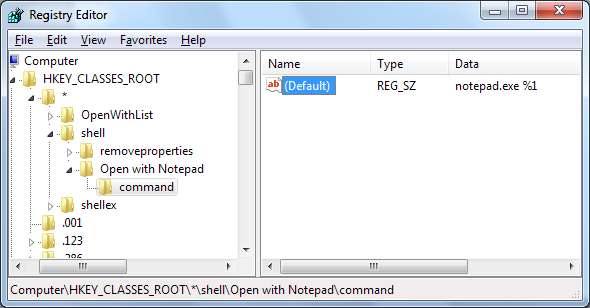
Du ser alternativet når du høyreklikker på en hvilken som helst filtype.
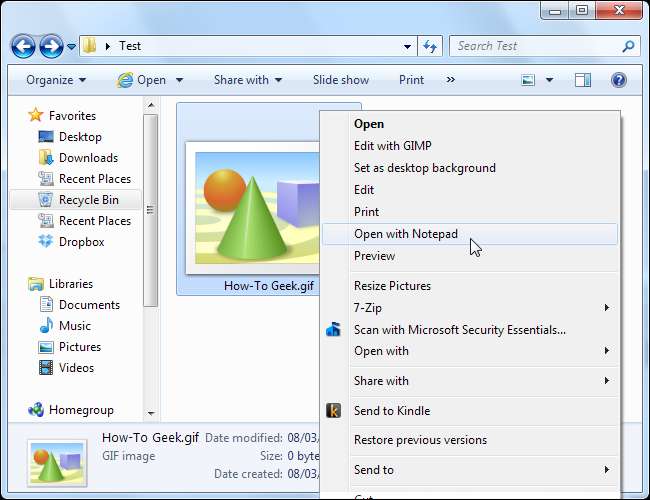
Desktop Menu
Bruke HKEY_CLASSES_ROOT \ DesktopBackground \ shell for å få en snarvei til å vises når du høyreklikker på skrivebordet.
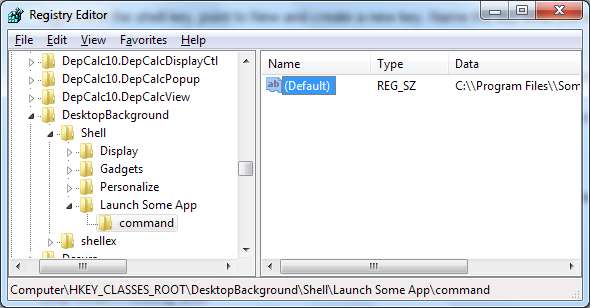
Utelat %1 en del av kommandoen fordi du bare vil at Windows skal starte appen, ikke prøve å gi noe til den.
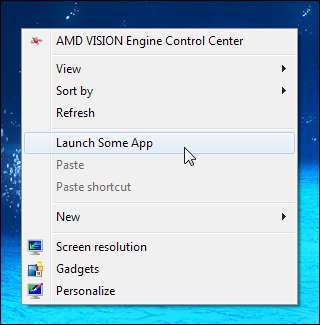
Mappemenyer
Bruke HKEY_CLASSES_ROOT \ Directory \ shell for å få alternativet til å vises når du høyreklikker på en katalog.
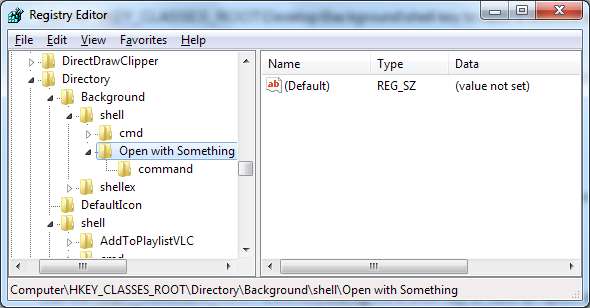
Bruke HKEY_CLASSES_ROOT \ Directory \ Background \ shell for å få et alternativ til å vises når du høyreklikker på bakgrunnen til en katalog i et Windows Utforsker-vindu.
Opprette en .Reg-fil
Du kan opprette .reg-filer som gjør dette for deg. La oss lage en .reg-fil for .gif-eksemplet.
Først vil vi starte Notisblokk eller en annen tekstredigerer. Deretter skriver vi inn følgende tekst:
Windows Registerredigering versjon 5.00
[HKEY_CLASSES_ROOT\giffile\shell\Open with Something\command]
@ = ”C: \\ Program Files \\ Noe \\ something.exe”
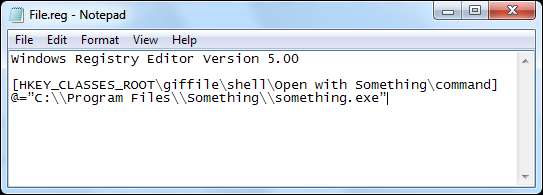
Lagre filen med filtypen .reg. Du kan dobbeltklikke på den for å legge til informasjonen i registret.
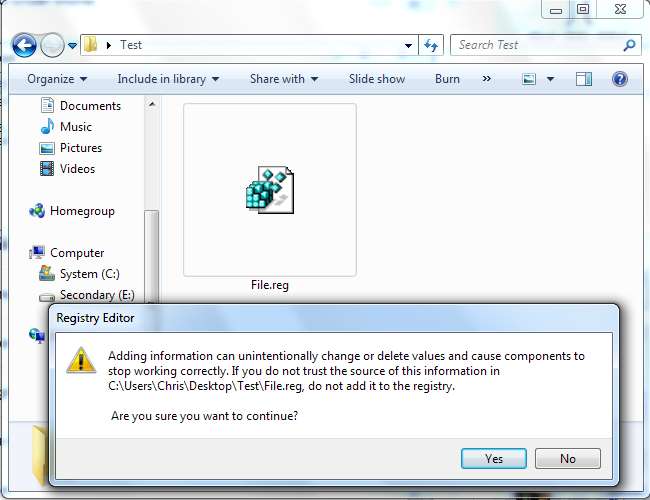
En enkelt .reg-fil kan inneholde flere oppføringer, slik at du kan ha en .reg-fil som installerer alle favorittsnarveiene dine.







